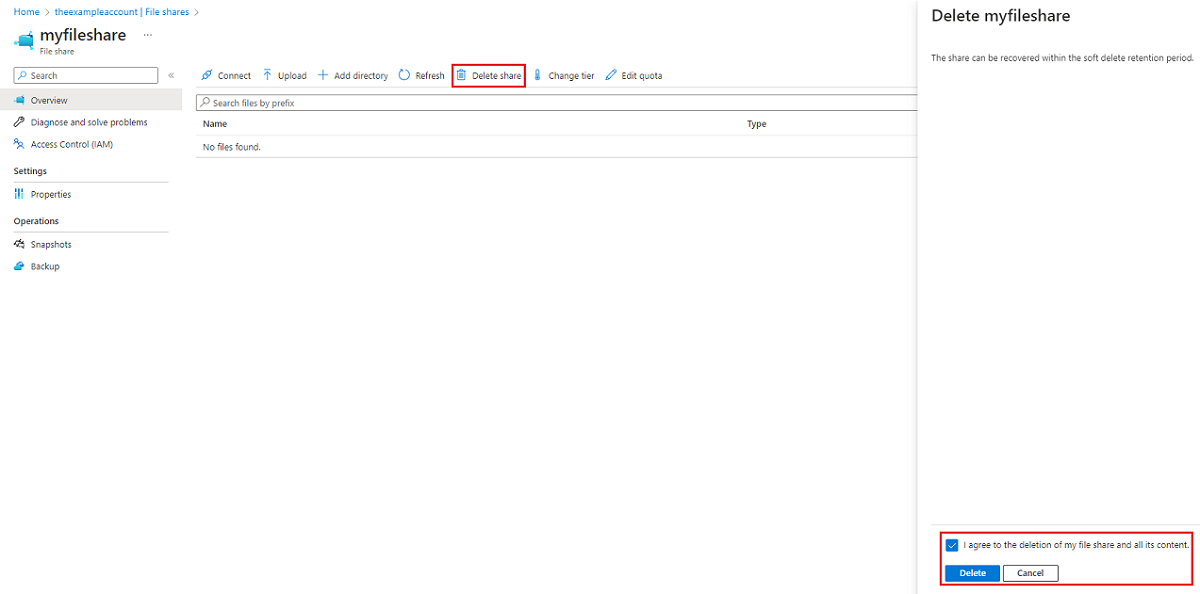إنشاء مشاركة ملف SMB Azure
لإنشاء مشاركة ملف Azure، تحتاج إلى الإجابة على ثلاثة أسئلة حول كيفية استخدامها:
ما هي متطلبات الأداء لمشاركة ملف Azure؟
يوفر Azure Files مشاركات ملفات قياسية يتم استضافتها على الأجهزة المستندة إلى القرص الثابت (المستندة إلى محرك الأقراص الثابتة)، ومشاركات الملفات المتميزة، والتي تتم استضافتها على الأجهزة المستندة إلى القرص ذي الحالة الصلبة (المستندة إلى SSD).ما هي متطلبات التكرار لمشاركة ملف Azure الخاص بك؟
توفر مشاركات الملفات القياسية تخزينا زائدا عن الحاجة محليا (LRS) أو المنطقة الزائدة عن الحاجة (ZRS) أو التكرار الجغرافي (GRS) أو المنطقة الجغرافية الزائدة عن الحاجة (GZRS)، ومع ذلك فإن ميزة مشاركة الملفات الكبيرة مدعومة فقط في مشاركات الملفات الزائدة عن الحاجة محليا والمنطقة الزائدة عن الحاجة. لا تدعم مشاركات الملفات المتميزة أي شكل من أشكال التكرار الجغرافي.تتوفر مشاركات الملفات المتميزة مع التكرار المحلي وتكرار المنطقة في مجموعة فرعية من المناطق. لمعرفة ما إذا كانت مشاركات الملفات المتميزة متوفرة في منطقتك، راجع المنتجات المتوفرة حسب المنطقة. لمزيد من المعلومات، راجع تكرار ملفات Azure.
ما حجم مشاركة الملف التي تحتاجها؟
في حسابات التخزين المحلية وحسابات التخزين المتكررة في المنطقة، يمكن أن تمتد مشاركات ملفات Azure إلى 100 تيرابايت. ومع ذلك، في حسابات التخزين المتكررة الجغرافية والجغرافية، يمكن أن تمتد مشاركات ملفات Azure حتى 5 تيرابايت فقط ما لم تقم بالتسجيل في التخزين المتكرر جغرافيا لمشاركات الملفات الكبيرة.
لمزيد من المعلومات حول هذه الخيارات الثلاثة، راجع التخطيط لنشر ملفات Azure.
يوضح لك هذا الفيديو كيفية إنشاء مشاركة ملف SMB Azure.
يتم أيضا وصف الخطوات الواردة في الفيديو في الأقسام التالية.
ينطبق على
| نوع مشاركة الملف | SMB | NFS |
|---|---|---|
| مشاركات الملفات القياسية (GPv2)، حسابات التخزين المكررة محليًا (LRS) وحسابات التخزين المكررة في المنطقة (ZRS) | ||
| مشاركات الملفات القياسية (GPv2)، حساب تخزين مكرر جغرافي (GRS) أو حساب تخزين مكرر للمنطقة الجغرافية (GZRS) | ||
| مشاركات الملفات المدفوعة (FileStorage)، حسابات التخزين المكررة محليًا (LRS) وحسابات التخزين المكررة في المنطقة (ZRS) |
المتطلبات الأساسية
- تفترض هذه المقالة أنك قمت بالفعل بإنشاء اشتراك Azure. وإذا لم يكن لديك اشتراك بالفعل، فأنشئ حسابًا مجانيًا قبل البدء.
- إذا كنت تنوي استخدام Azure PowerShell، فقم بتثبيت أحدث إصدار.
- إذا كنت تنوي استخدام Azure CLI، فقم بتثبيت أحدث إصدار.
إنشاء حساب تخزين
يتم نشر مشاركات ملفات Azure في حسابات التخزين، وهي كائنات ذات مستوى أعلى تمثل مجموعة تخزين مشتركة. يمكن استخدام مجموعة التخزين هذه لنشر مشاركات ملفات متعددة.
يدعم Azure أنواعا متعددة من حسابات التخزين لسيناريوهات التخزين المختلفة التي قد تكون لدى العملاء، ولكن هناك نوعان رئيسيان من حسابات التخزين لملفات Azure. يعتمد نوع حساب التخزين الذي تحتاج إلى إنشائه على ما إذا كنت تريد إنشاء مشاركة ملف قياسية أو مشاركة ملف متميزة:
حسابات التخزين للأغراض العامة الإصدار 2 (GPv2) (GPv2) : تسمح لك حسابات تخزين GPv2 بنشر مشاركات ملفات Azure على الأجهزة القياسية/المستندة إلى القرص الثابت (المستندة إلى محرك الأقراص الثابتة). بالإضافة إلى تخزين مشاركات ملفات Azure، يمكن لحسابات تخزين GPv2 تخزين موارد التخزين الأخرى مثل قوائم الانتظار أو الجداول أو حاويات الكائنات الثنائية كبيرة الحجم. يمكن نشر مشاركات الملفات في معاملات الطبقات المحسّنة (الافتراضية) أو قصيرة الأمد أو طويلة الأمد.
حسابات تخزين FileStorage: تتيح لك حسابات تخزين FileStorage نشر مشاركات ملفات Azure على أجهزة مستندة إلى قرص ذي حالة صلبة/مميزة (يستند إلى SSD). لا يمكن استخدام حسابات FileStorage إلا لتخزين مشاركات ملفات Azure؛ ولا يمكن توزيع أي موارد تخزين أخرى، على سبيل المثال، (قوائم الانتظار والجداول وحاويات الكائنات الثنائية كبيرة الحجم وما إلى ذلك) في حساب FileStorage.
لإنشاء حساب تخزين من مدخل Azure، حدد + Create a resource من لوحة المعلومات. من نافذة بحث Azure Marketplace، ابحث عن storage account وحدد نتيجة البحث. سيؤدي ذلك إلى صفحة نظرة عامة على حسابات التخزين ؛ حدد إنشاء لمتابعة معالج Create حساب التخزين.
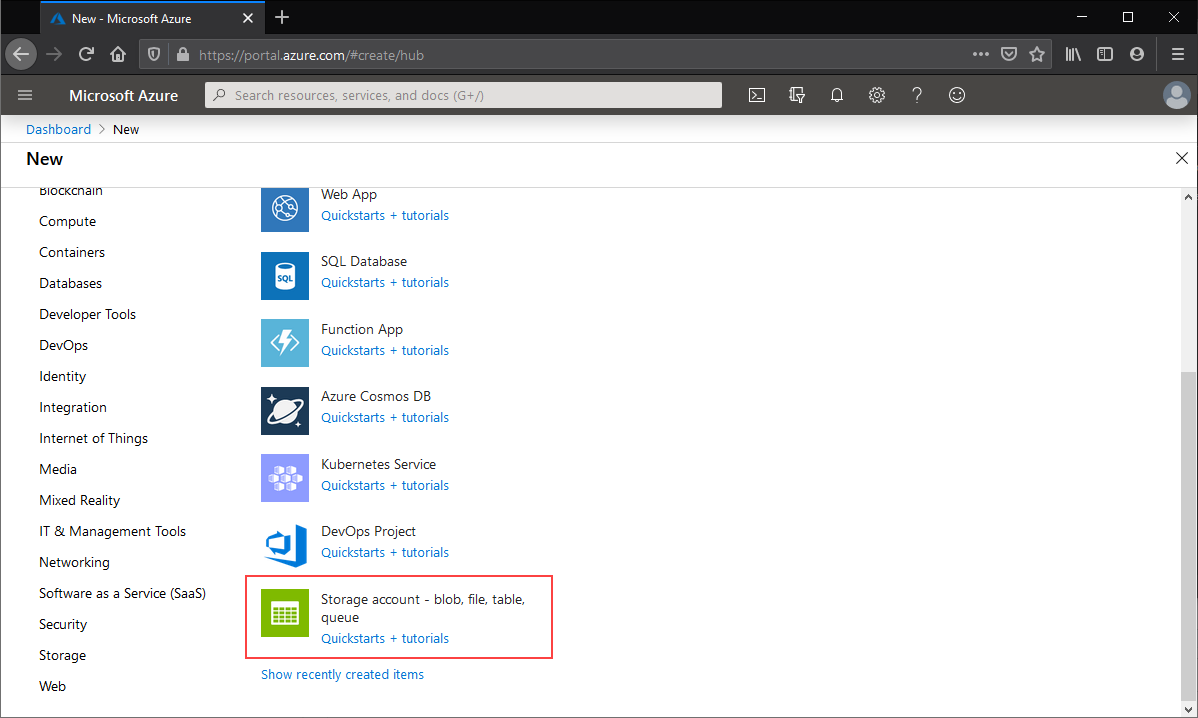
أساسيات
القسم الأول الذي يجب إكماله لإنشاء حساب تخزين يسمى الأساسيات. يحتوي هذا على كل الحقول المطلوبة لإنشاء حساب تخزين. To create a GPv2 storage account, ensure the Performance radio button is set to Standard and the Account kind drop-down list is selected to StorageV2 (general purpose v2).

لإنشاء حساب تخزين FileStorage، تأكد من تعيين زر الاختيار الأداء إلى Premium وتحديد Fileshares في القائمة المنسدلة نوع الحساب Premium.

الحقول الأساسية الأخرى مستقلة عن اختيار حساب التخزين:
- اسم حساب التخزين: اسم مورد حساب التخزين الذي سيتم إنشاؤه. يجب أن يكون هذا الاسم فريدًا بشكل عام. سيتم استخدام اسم حساب التخزين كاسم الخادم عند تحميل مشاركة ملف Azure عبر SMB. يجب أن يتراوح طول أسماء حسابات التخزين بين 3 و24 حرفا. قد تحتوي على أرقام وأحرف صغيرة فقط.
- الموقع: المنطقة المراد نشر حساب التخزين فيها. قد تكون هذه المنطقة مقترنة بمجموعه الموارد أو أي منطقة أخرى متوفرة.
- النسخ المتماثل: على الرغم من أن هذا يسمى النسخ المتماثل ، إلا أن هذا الحقل يعني في الواقع التكرار ؛ هذا هو مستوى التكرار المطلوب: التكرار المحلي (LRS) ، وتكرار المنطقة (ZRS) ، والتكرار الجغرافي (GRS) ، والتكرار الجغرافي للمنطقة (GZRS). تحتوي هذه القائمة المنسدلة أيضا على التكرار الجغرافي للوصول للقراءة (RA-GRS) والتكرار الجغرافي للوصول للقراءة (RA-GZRS)، والتي لا تنطبق على مشاركات ملفات Azure؛ أي مشاركة ملف تم إنشاؤها في حساب تخزين مع هذه المحددة ستكون إما زائدة جغرافيا أو جغرافية زائدة عن الحاجة، على التوالي.
الشبكات
يسمح لك قسم الشبكات بتكوين خيارات الشبكة. هذه الإعدادات اختيارية لإنشاء حساب التخزين ويمكن تكوينها لاحقا إذا رغبت في ذلك. لمزيد من المعلومات حول هذه الخيارات، راجع اعتبارات شبكة Azure Files.
حماية البيانات
يسمح لك قسم حماية البيانات بتكوين نهج الحذف الناعم لمشاركات ملفات Azure في حساب التخزين الخاص بك. تنطبق الإعدادات الأخرى المتعلقة بالحذف الناعم للنقاط والحاويات والاستعادة في الوقت المناسب للحاويات وتعيين الإصدار وتغيير موجز ويب فقط على تخزين Azure Blob.
خيارات متقدمة
يحتوي القسم المتقدم على العديد من الإعدادات المهمة لمشاركة ملفات Azure:
النقل الآمن مطلوب: يشير هذا الحقل إلى ما إذا كان حساب التخزين يتطلب التشفير أثناء النقل للاتصال بحساب التخزين. إذا كنت بحاجة إلى دعم SMB 2.1، يجب تعطيل ذلك.
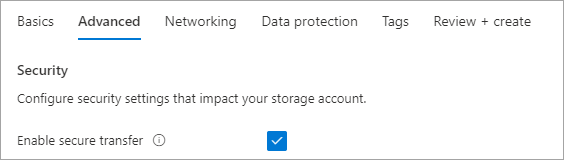
مشاركات الملفات الكبيرة: يتيح هذا الحقل حساب التخزين لمشاركات الملفات التي تصل إلى 100 TiB. سيؤدي تمكين هذه الميزة إلى الحد من حساب التخزين الخاص بك إلى خيارات التخزين الزائدة عن الحاجة محليا والمنطقة الزائدة عن الحاجة فقط. بمجرد تمكين حساب تخزين GPv2 لمشاركات الملفات الكبيرة، لا يمكنك تعطيل إمكانية مشاركة الملفات الكبيرة. لا تحتوي حسابات تخزين FileStorage (حسابات التخزين لمشاركات الملفات المتميزة) على هذا الخيار، حيث يمكن أن تصل جميع مشاركات الملفات المتميزة إلى 100 تيرابايت.

لا تنطبق الإعدادات الأخرى المتوفرة في علامة التبويب المتقدمة (مساحة الاسم الهرمية ل Azure Data Lake storage gen 2، وطبقة blob الافتراضية، وNFSv3 لتخزين الكائن الثنائي كبير الحجم، وما إلى ذلك) على ملفات Azure.
هام
لا يؤثر تحديد طبقة الوصول إلى الكائن الثنائي كبير الحجم على طبقة مشاركة الملف.
علامات
العلامات هي أزواج أسماء/قيم تمكنك من تصنيف الموارد وعرض الفوترة الموحدة من خلال تطبيق العلامة نفسها على موارد ومجموعات موارد متعددة. هذه اختيارية ويمكن تطبيقها بعد إنشاء حساب التخزين.
مراجعة + إنشاء
الخطوة الأخيرة لإنشاء حساب التخزين هي تحديد الزر إنشاء في علامة التبويب مراجعة + إنشاء . لن يتوفر هذا الزر إلا إذا تمت تعبئة كافة الحقول المطلوبة لحساب تخزين.
تمكين مشاركات الملفات الكبيرة على حساب موجود
قبل إنشاء مشاركة ملف Azure على حساب تخزين موجود، قد تحتاج إلى تمكين مشاركات الملفات الكبيرة (حتى 100 تيرابايت) على حساب التخزين إذا لم تكن قد قمت بالفعل. يمكن ترقية حسابات التخزين القياسية التي تستخدم إما LRS أو ZRS لدعم مشاركات الملفات الكبيرة دون التسبب في تعطل مشاركات الملفات الموجودة على حساب التخزين. إذا كان لديك حساب GRS أو GZRS أو RA-GRS أو RA-GZRS، فستحتاج إما إلى تحويله إلى حساب LRS قبل المتابعة أو التسجيل للتكرار الجغرافي لملفات Azure لمشاركات الملفات الكبيرة.
- افتح مدخل Azure، وانتقل إلى حساب التخزين حيث تريد تمكين مشاركات الملفات الكبيرة.
- حدد Configuration ضمن قسم الإعدادات.
- انتقل إلى إعداد مشاركات الملفات الكبيرة في أسفل الصفحة. إذا تم تعيينه إلى معطل، فقم بتغيير الإعداد إلى ممكن.
- حدد حفظ.
إنشاء مشاركة ملف
بمجرد إنشاء حساب التخزين لديك، يمكنك إنشاء مشاركة الملف. هذه العملية هي نفسها في الغالب بغض النظر عما إذا كنت تستخدم مشاركة ملف متميزة أو مشاركة ملف قياسية. يجب أن تفكر في الاختلافات التالية:
يمكن نشر مشاركات الملفات القياسية في أحد المستويات القياسية: المعاملات المحسنة (الافتراضية) أو الساخنة أو الباردة. هذا هو مستوى مشاركة لكل ملف لا يتأثر بطبقة الوصول إلى الكائن الثنائي كبير الحجم لحساب التخزين (تتعلق هذه الخاصية فقط بتخزين Azure Blob - لا تتعلق بملفات Azure على الإطلاق). ويمكنك تغيير طبقة المشاركة في أي وقت بعد نشرها. لا يمكن تحويل مشاركات الملفات المتميزة مباشرة إلى أي مستوى قياسي.
هام
يمكنك نقل مشاركات الملفات بين الطبقات ضمن أنواع حسابات تخزين GPv2 (المعاملات المحسّنة وقصيرة الأمد وطويلة الأمد). تتكبد عمليات نقل الأسهم بين المستويات معاملات: سيؤدي الانتقال من طبقة أكثر سخونة إلى طبقة أكثر برودة إلى فرض رسوم معاملات الكتابة الخاصة بالطبقة الأكثر برودة لكل ملف في السهم ، في حين أن الانتقال من طبقة أكثر برودة إلى طبقة أكثر سخونة سيتكبد رسوم معاملات القراءة الخاصة بالطبقة الباردة لكل ملف من ملفات السهم.
اتبع هذه الإرشادات لإنشاء مشاركة ملف Azure جديدة باستخدام مدخل Microsoft Azure.
إذا قمت للتو بإنشاء حساب التخزين الخاص بك، فيمكنك الانتقال إليه من شاشة النشر عن طريق تحديد Go to resource. بمجرد الدخول إلى حساب التخزين، حدد مشاركات الملفات في جدول المحتويات لحساب التخزين.
في قائمة مشاركة الملفات، يجب أن ترى أي مشاركات للملفات قمت بإنشائها مسبقاً في حساب التخزين هذا؛ ويجب أن ترى جدول فارغ إذا لم يتم إنشاء مشاركات الملفات حتى الآن. حدد + File share لإنشاء مشاركة ملف جديدة.
يجب أن تظهر ريشة مشاركة الملفات الجديدة على الشاشة. أكمل الحقول الموجودة في علامة التبويب Basic في شفرة مشاركة الملف الجديدة لإنشاء مشاركة ملف:
الاسم: اسم مشاركة الملف الذي سيتم إنشاؤه.
المستوى: المستوى المحدد لمشاركة ملف قياسي. يتوفر هذا الحقل فقط في نوع حساب تخزين للأغراض العامة (GPv2). يمكنك اختيار المعاملات المحسّنة أو قصيرة الأمد أو طويلة الأمد. يمكن تغيير طبقة المشاركة في أي وقت. نوصي باختيار الطبقة الأكثر سخونة الممكنة أثناء الترحيل، لتقليل نفقات المعاملات، ثم التبديل إلى طبقة أقل إذا رغبت في ذلك بعد اكتمال الترحيل.
السعة المتوفرة: بالنسبة لمشاركات الملفات المتميزة فقط، فإن السعة المقدمة هي المبلغ الذي سيتم محاسبتك عليه بغض النظر عن الاستخدام الفعلي. يتوفر هذا الحقل فقط في نوع حساب تخزين FileStorage . يعتمد IOPS ومعدل النقل المتوفر على مشاركة ملف متميز على السعة المقدمة، حتى تتمكن من توفير المزيد من السعة للحصول على المزيد من الأداء. الحد الأدنى لحجم مشاركة ملف متميز هو 100 جيبي بايت. لمزيد من المعلومات حول كيفية التخطيط لمشاركة ملف متميز، راجع توفير مشاركات الملفات المميزة.
حدد علامة التبويب النسخ الاحتياطي. بشكل افتراضي، يتم تمكين النسخ الاحتياطي عند إنشاء مشاركة ملف Azure باستخدام مدخل Microsoft Azure. إذا كنت تريد تعطيل النسخ الاحتياطي لمشاركة الملف، قم بإلغاء تحديد خانة الاختيار تمكين النسخ الاحتياطي . إذا كنت تريد تمكين النسخ الاحتياطي، يمكنك إما ترك الإعدادات الافتراضية أو إنشاء Recovery Services Vault جديد في نفس المنطقة والاشتراك مثل حساب التخزين. لإنشاء نهج نسخ احتياطي جديد، حدد إنشاء نهج جديد.
حدد Review + create ثم Create لإنشاء مشاركة ملف Azure.
إشعار
يجب أن يكون اسم مشاركة الملف الخاص بك جميع الأحرف الصغيرة والأرقام والواصلات الفردية، ويجب أن يبدأ وينتهي بحرف أو رقم صغير. لا يمكن أن يحتوي الاسم على واصلتين متتاليتين. للحصول على تفاصيل كاملة حول تسمية مشاركات الملفات والملفات، راجع تسمية المشاركات والدلائل والملفات وبيانات التعريف والإشارة إليها.
تغيير طبقة مشاركة ملف Azure
يمكن أن تكون مشاركات الملفات المنشورة في حساب تخزين للأغراض العامة v2 (GPv2) في مستويات المعاملات المحسنة أو الساخنة أو الباردة. يمكنك تغيير طبقة مشاركة ملف Azure في أي وقت، مع مراعاة تكاليف المعاملات كما هو موضح أعلاه.
في صفحة حساب التخزين الرئيسي، حدد مشاركات الملفات، وحدد اللوحة المسماة مشاركات الملفات (يمكنك أيضا الانتقال إلى مشاركات الملفات عبر جدول المحتويات لحساب التخزين).
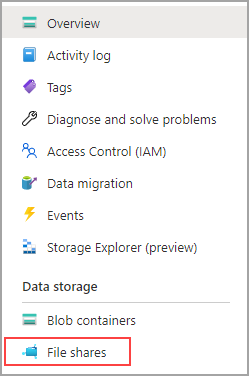
في قائمة الجدول الخاصة بمشاركات الملفات، حدد مشاركة الملفات التي تريد تغيير الطبقة الخاصة بها. في صفحة نظرة عامة على مشاركة الملف، حدد تغيير الطبقة من القائمة.

في مربع الحوار الناتج، حدد الطبقة المطلوبة: المعاملة المحسنة أو الساخنة أو الباردة.
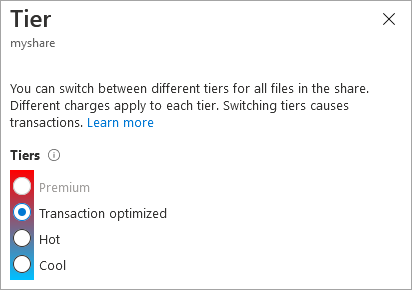
توسيع مشاركات الملفات الموجودة
إذا قمت بتمكين مشاركات الملفات الكبيرة على حساب تخزين موجود، فيجب عليك توسيع مشاركات الملفات الموجودة في حساب التخزين هذا للاستفادة من زيادة السعة والحجم.
- من حساب التخزين، حدد مشاركات الملفات.
- انقر بزر الماوس الأيمن فوق مشاركة الملف، ثم حدد الحصة النسبية.
- أدخل الحجم الجديد الذي تريده، ثم حدد موافق.
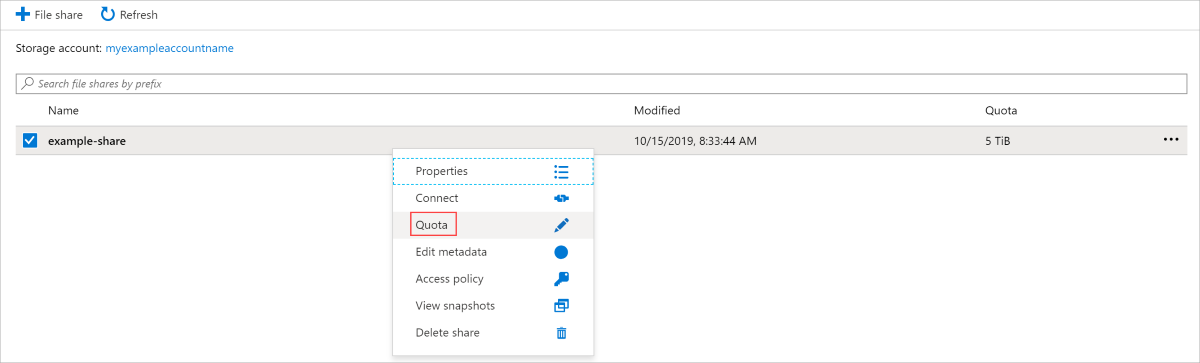
حذف مشاركة ملف
لحذف مشاركة ملف Azure، يمكنك استخدام مدخل Azure أو Azure PowerShell أو Azure CLI. يمكن استرداد مشاركات ملفات SMB Azure خلال فترة الاحتفاظ بالحذف المبدئي.
الخطوات التالية
- التخطيط لتوزيع ملفات Azure أو التخطيط لتوزيع Azure File Sync.
- نظرة عامة على شبكة ملفات Azure.
- قم بتحميل مشاركة ملف SMB على Windows أو macOS أو Linux.